电脑无法打开U盘文件,如何解决(快速修复电脑无法读取U盘文件的问题)
- 经验技巧
- 2024-07-02
- 95
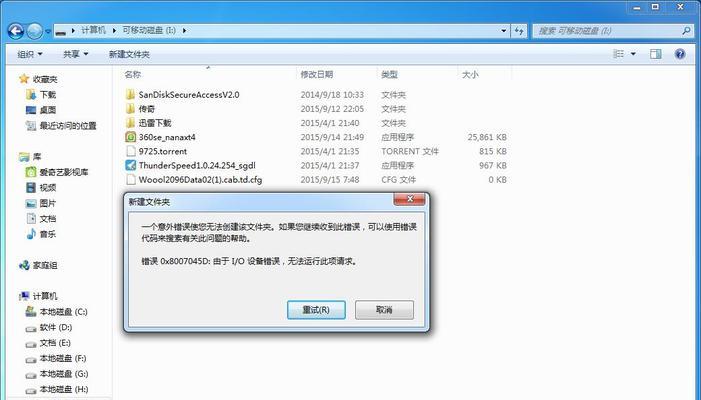
在使用U盘存储文件时,有时我们可能会遇到电脑无法打开U盘文件的问题。这不仅会导致我们无法访问重要的数据,还可能使U盘变得无法使用。本文将提供一些解决方案,帮助您修复电脑...
在使用U盘存储文件时,有时我们可能会遇到电脑无法打开U盘文件的问题。这不仅会导致我们无法访问重要的数据,还可能使U盘变得无法使用。本文将提供一些解决方案,帮助您修复电脑无法读取U盘文件的问题,以确保数据的安全和可访问性。
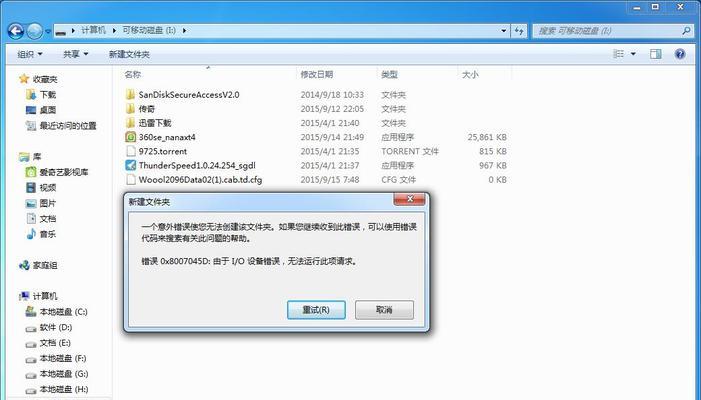
段落
1.插拔检查:确认U盘正确插入计算机并检查连接是否稳固。
-检查U盘是否正确插入计算机的USB接口。
-确保插头与接口紧密贴合,没有松动或断开的迹象。
2.更换USB接口:尝试将U盘插入另一个USB接口,以排除接口故障的可能性。
-将U盘插入其他可用的USB接口,例如前置或背面的USB端口。
-如果在其他接口中可以正常读取U盘文件,则说明原来的USB接口可能存在问题。
3.驱动更新:检查并更新USB驱动程序,以确保与U盘的兼容性和正常通信。
-打开设备管理器,在“通用串行总线控制器”下找到USB驱动程序。
-右键点击驱动程序并选择“更新驱动程序”,按照向导完成更新过程。
4.U盘格式化:尝试格式化U盘,以消除可能的文件系统损坏或错误。
-打开计算机资源管理器,找到U盘所在的驱动器。
-右键点击该驱动器,选择“格式化”,按照提示进行格式化操作。
5.使用数据恢复工具:尝试使用数据恢复工具来恢复电脑无法打开的U盘文件。
-下载并安装可靠的数据恢复工具,如Recuva或EaseUSDataRecoveryWizard。
-启动工具,选择U盘作为扫描目标,并按照软件提示进行数据恢复操作。
6.病毒扫描:运行杀毒软件,检查U盘是否受到病毒感染。
-更新您的杀毒软件并进行全盘扫描,确保U盘内部没有恶意文件。
-如果发现任何病毒或恶意软件,请按照杀毒软件的指引清除它们。
7.U盘修复工具:使用U盘修复工具尝试修复可能损坏的文件系统或存储结构。
-下载并安装可靠的U盘修复工具,如HPUSBDiskStorageFormatTool。
-启动工具,选择U盘作为修复目标,并按照软件提示进行修复操作。
8.更新操作系统:确保计算机的操作系统及相关驱动程序已经升级到最新版本。
-检查并下载操作系统和驱动程序的最新更新。
-安装更新后重新启动计算机,然后再次尝试打开U盘文件。
9.重新插拔U盘:将U盘从计算机中拔出,并重新插入以重置连接。
-在安全移除U盘之后,等待片刻再次插入计算机。
-这样可以消除可能的连接问题或暂时的软件错误。
10.U盘维修服务:如果以上方法均无效,可以考虑将U盘送至专业维修服务中心进行进一步诊断和修复。
-查找附近的电子产品维修中心,咨询他们是否提供U盘维修服务。
-将U盘提交给专业技术人员,让他们检查和修复可能存在的硬件问题。
11.备份重要数据:在进行任何修复尝试之前,务必备份U盘中的重要数据。
-将U盘中重要的文件复制到计算机的其他存储设备或云盘上。
-这样即使修复过程中出现问题,也不会导致数据丢失。
12.咨询厂家支持:如仍无法解决,可以联系U盘的制造商获取技术支持和解决方案。
-查找U盘的制造商官方网站,并找到技术支持或联系方式。
-向制造商咨询您遇到的问题,并根据他们提供的建议进行操作。
13.硬件故障可能性:意识到U盘存在硬件故障的可能性,并做好备用方案。
-如果U盘在多台计算机上都无法读取,则可能存在硬件故障。
-考虑备用U盘来替代损坏的U盘,以确保文件的安全传输。
14.数据恢复专业服务:如果U盘中存储的数据非常重要,可以考虑寻求专业的数据恢复服务。
-搜索可靠的数据恢复服务提供商,了解他们的服务和费用。
-如果数据对您来说非常重要且无法通过其他方法恢复,可以考虑使用专业数据恢复服务。
15.
通过检查插拔连接、更新驱动程序、格式化U盘、使用数据恢复工具等方法,大多数情况下,我们可以解决电脑无法打开U盘文件的问题。但是,如果以上方法都无效,可能需要考虑硬件故障的可能性或寻求专业的数据恢复服务。无论何种情况,请确保备份重要数据,并与制造商或专业技术人员进行咨询,以找到最佳的解决方案。
解决电脑无法打开U盘文件的方法
随着U盘的普及,很多人都会遇到电脑无法打开U盘文件的问题。这种情况可能会给我们的工作和生活带来一定的困扰。本文将针对电脑无法打开U盘文件的情况,为大家提供一些有效的解决方法。
检查U盘连接
确保U盘已正确连接到电脑的USB接口上,并且插口没有松动。如果有多个USB接口,可以尝试更换插口,看是否能够解决问题。
重新插拔U盘
如果U盘连接没有问题,但电脑仍然无法打开文件,可以尝试将U盘重新插拔。在插拔之前,需要先关闭U盘相关的应用程序或窗口,确保U盘没有在使用中。插拔之后,等待片刻,再次尝试打开文件。
查看设备管理器
如果重新插拔U盘后仍然无法打开文件,可以查看设备管理器。打开设备管理器的方法是:右键点击“我的电脑”,选择“管理”,然后在左侧菜单栏找到并点击“设备管理器”。在设备管理器中,展开“通用串行总线控制器”选项,查看是否有黄色感叹号或问号的图标。如果有,表示U盘驱动程序可能有问题,需要进行更新或重新安装。
使用其他电脑尝试
如果以上方法都无效,可以尝试将U盘插入其他电脑上进行测试。如果其他电脑可以正常打开U盘文件,那么很有可能是你的电脑系统或硬件出现了问题。可以尝试对电脑进行重启、更新系统或修复硬件故障。
使用数据恢复软件
如果U盘文件仍然无法打开,可以尝试使用数据恢复软件来恢复丢失的文件。有很多数据恢复软件可以在网上找到,并且大部分都是免费的。通过这些软件,你可以尝试找回被丢失或损坏的文件。
考虑专业维修
如果你对电脑维修有一定的了解,并且以上方法均未能解决问题,那么可能需要考虑寻求专业维修师傅的帮助。他们有更深入的了解和技术,可以更好地解决问题。
备份重要文件
无论采取何种方法修复U盘文件无法打开的问题,我们都应该牢记备份的重要性。及时备份重要的文件和数据,可以避免因为意外而导致的数据丢失。
关注电脑安全
除了解决无法打开U盘文件的问题,我们还需要关注电脑的安全性。定期更新防病毒软件、不随便点击可疑链接或下载未知来源的文件等,可以有效预防电脑系统和文件的受损。
检查U盘格式
有时候,U盘的格式可能与电脑不兼容,导致无法打开文件。在这种情况下,我们可以尝试重新格式化U盘,并选择与电脑兼容的格式。
检查文件是否被损坏
如果U盘文件无法打开,可能是文件本身出现了损坏。我们可以尝试使用文件修复工具来修复损坏的文件。有些软件可以自动检测和修复损坏的文件,大大提高了数据恢复的成功率。
确保U盘没有写保护
如果U盘被设置了写保护,那么无法对U盘上的文件进行任何修改或删除操作。在这种情况下,我们需要先将写保护功能取消,才能正常打开文件。
更新USB驱动程序
有时候,电脑无法读取U盘文件是因为USB驱动程序过旧。我们可以尝试更新USB驱动程序,以提高电脑与U盘的兼容性。
排除电脑硬件故障
如果U盘在其他电脑上可以正常使用,而在你的电脑上却无法打开文件,那么可能是电脑硬件出现了故障。这时候,可以尝试更换数据线或者将U盘连接到另一个USB接口上,以排除硬件故障的可能性。
清理系统垃圾文件
电脑系统中的垃圾文件过多可能导致U盘读取异常。我们可以使用系统自带的清理工具或第三方清理软件来清理系统中的垃圾文件,并优化电脑性能。
请教专业人士
如果以上方法都无法解决问题,建议咨询专业人士的意见。他们可以通过进一步的诊断和修复来解决U盘无法打开文件的问题。
电脑无法打开U盘文件可能是由多种原因导致的,包括连接问题、驱动程序问题、文件损坏等。通过本文介绍的方法,我们可以有效解决这一问题,保护重要的数据和文件免受损失。同时,我们也应该定期备份重要文件,并保持良好的电脑安全习惯,以预防类似问题的发生。
本文链接:https://www.taoanxin.com/article-1295-1.html

